В наше время, когда технологический прогресс неуклонно продолжает шагать вперед, мобильные устройства стали незаменимой частью нашего повседневного бытия. Итак, если случилось так, что ваша ценная сокровищница, так нередко сопровождающая вас в самых непредсказуемых моментах жизни, оказалась потерянной или украденной, каким-то образом убывшей с поля зрения - необходимо действовать немедленно!
Великолепное мастерство современных специалистов по информационной безопасности позволяет разработать точную алгоритмическую последовательность для успешного нахождения вашего устройства. Вам необходимо научиться грамотно оперировать некоторыми важными инструментами и настройками. Не отчаивайтесь, ведь наша детальная пошаговая инструкция поможет вам избежать лишних сложностей и минимизировать потери времени и нервов в этом непростом процессе.
Важные слова, которые необходимо помнить на протяжении всего вашего пути поисков: безопасность, осторожность и информированность. Они станут вашими напарниками в оперативном нахождении вашего сбежавшего iPhone 5s. Итак, будьте готовы следовать рекомендациям и смело приступайте к успешному восстановлению вашего драгоценного устройства.
Применение функции обнаружения iPhone на устройстве iPhone 5s
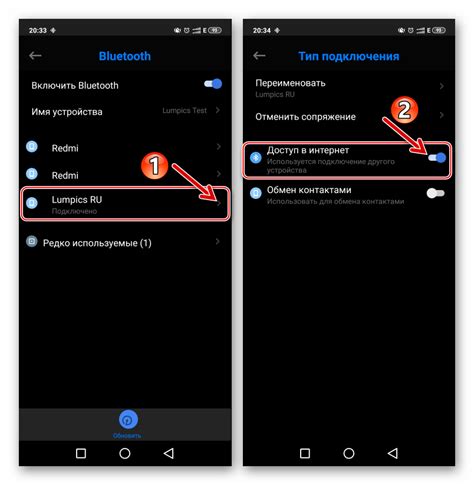
В данном разделе мы рассмотрим способы использования встроенной функции поиска мобильного устройства на модели iPhone 5s. С помощью этой функции вы сможете быстро и эффективно найти свой смартфон в случае его утери или кражи.
1. Активируйте функцию поиска:
Первым шагом необходимо активировать функцию поиска на вашем iPhone 5s. Для этого перейдите в настройки устройства и найдите раздел "iCloud". Внутри этого раздела находите подраздел "Найти iPhone" и установите переключатель в положение "Включено".
2. Аутентифицируйтесь на устройстве:
После активации функции поиска, необходимо аутентифицироваться на вашем iPhone 5s для использования этой функции. Для этого используйте ваш Apple ID и пароль, которые были указаны при первоначальной настройке устройства.
3. Откройте приложение "Найти iPhone":
Теперь, когда функция поиска активирована и вы авторизованы на вашем iPhone 5s, вы можете открывать приложение "Найти iPhone" на любом другом устройстве, подключенном к вашему аккаунту iCloud. С помощью этого приложения вы сможете определить местоположение своего iPhone 5s, выдать звуковой сигнал, заблокировать устройство или удалить все данные на нем.
4. Используйте дополнительные функции:
Помимо основных возможностей, приложение "Найти iPhone" также предлагает некоторые дополнительные функции. Например, вы можете включить режим "Потерянный режим", который блокирует устройство и позволяет отобразить на нем пользовательское сообщение с вашим контактным номером. Также вы можете воспользоваться функцией "Сообщить о находке", чтобы другие люди могли связаться с вами в случае обнаружения вашего устройства.
Теперь вы знаете, как использовать функцию поиска iPhone на iPhone 5s. Эта функция дает вам возможность быстро и эффективно отыскать свой утерянный или украденный смартфон, обеспечивает безопасность ваших данных и позволяет управлять устройством удаленно.
Ознакомьтесь с возможностями функции поисковика для iPhone
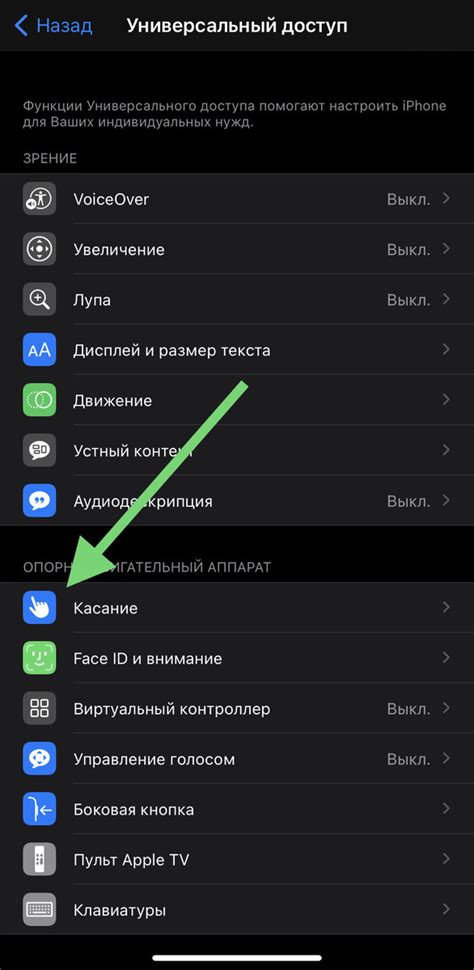
Раздел предлагает ознакомиться с функцией поиска, доступной в iPhone 5s. Проявление осторожности в отношении утраты или кражи устройства становится все более важным в нашей современной жизни. Функция поиска iPhone предлагает ряд полезных возможностей для облегчения поиска и защиты вашего устройства.
С помощью функции поиска iPhone вы сможете быстро и легко определить местоположение вашего устройства в случае утраты. Вы также можете удаленно блокировать свой iPhone и отобразить на нем сообщение с указаниями для честного находчика. Кроме того, функция поиска iPhone позволяет удаленно стереть все данные на вашем устройстве, чтобы предотвратить несанкционированный доступ.
- Определение местоположения: С помощью функции поиска iPhone вы сможете определить точное местоположение своего устройства на карте. Это может быть полезно, если вы оставили устройство где-то или если оно было украдено.
- Удаленная блокировка: Вы можете удаленно блокировать свой iPhone, чтобы предотвратить несанкционированный доступ к вашим личным данным. Если устройство было украдено, это может помочь защитить ваши данные от злоумышленников.
- Отображение сообщения: Функция поиска iPhone позволяет отобразить на экране устройства сообщение с информацией о владельце и инструкциями для честного находчика. Это может помочь объяснить, что устройство потеряно и просить вернуть его.
Функция поиска iPhone - незаменимый инструмент для обеспечения безопасности вашего устройства. Ознакомьтесь с этой функцией и настройте ее на своем iPhone 5s, чтобы быть готовым к любым ситуациям.
Активация функции поиска утерянного телефона на iPhone 5s
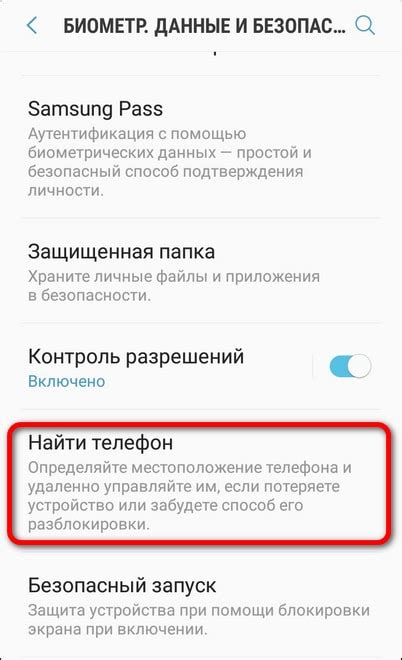
В данном разделе рассмотрим процесс активации полезной функции, позволяющей найти утерянный телефон на устройстве iPhone 5s. С помощью данной функции вы сможете быстро определить местоположение своего телефона и принять необходимые меры для его восстановления.
1. Откройте меню "Настройки" на вашем iPhone 5s.
2. Прокрутите список настроек и найдите раздел "Ваше имя" или "iCloud".
3. Войдите в данный раздел, используя свои логин и пароль от Apple ID.
4. После входа в систему iCloud прокрутите список доступных функций и найдите "Найти iPhone".
5. Включите функцию "Найти iPhone", переключив соответствующую кнопку в положение "Включено".
6. Для активации данной функции может потребоваться ввод пароля Apple ID еще раз.
7. Теперь, если ваш iPhone 5s будет утерян или украден, вы можете использовать другое устройство с доступом в iCloud или веб-версию поиска iPhone для определения его местоположения.
8. При активации функции "Найти iPhone" включается также возможность удаленного управления устройством и выполнения таких действий, как удаление данных и восстановление телефона в исходное состояние.
9. Обратите внимание, что для использования функции поиска iPhone на устройстве iPhone 5s, оно должно быть активировано, подключено к интернету и иметь включенную службу геолокации.
10. В случае утери или кражи телефона рекомендуется немедленно связаться с соответствующими службами безопасности и предоставить им информацию о местоположении вашего устройства.
Настройка функции поиска утерянного устройства на iPhone 5s
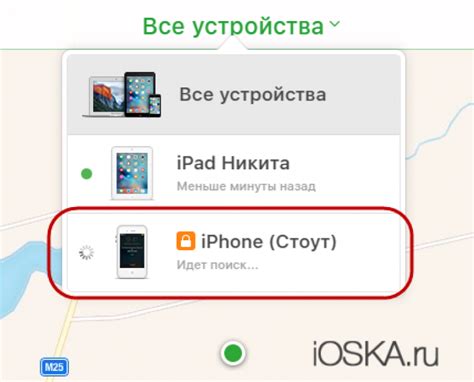
Безопасность и восстановление играют важную роль в повседневном использовании современных смартфонов. Ваш iPhone 5s также обладает функцией, которая позволяет вам найти утерянное устройство и защитить ваши данные.
Эта функция поиска iPhone, доступная на iPhone 5s, позволяет владельцу легко найти свое устройство в случае его утери или кражи. Она также помогает в дистанционном блокировании и удалении данных на утерянном устройстве для защиты вашей конфиденциальности.
Настройка функции поиска iPhone на вашем iPhone 5s осуществляется через iCloud - облачный сервис, предоставляемый Apple. Включение этой функции на вашем устройстве позволит вам использовать сервисы, такие как "Найти iPhone" и "Удаленная блокировка".
Для настройки функции поиска iPhone вам необходимо выполнить следующие шаги:
- Откройте настройки на вашем iPhone 5s.
- Прокрутите вниз и нажмите на раздел "iCloud".
- Введите свои учетные данные Apple ID для входа в iCloud.
- В разделе "Услуги" найдите и включите опцию "Найти iPhone".
- Теперь ваш iPhone 5s настроен для использования функции поиска iPhone.
Важно помнить, что для успешной работы функции поиска iPhone ваше устройство должно быть подключено к интернету и включено.
Теперь вы знакомы с процессом настройки функции поиска iPhone на вашем iPhone 5s. Эта функция обеспечивает вам дополнительный уровень безопасности и позволяет эффективно управлять утерянным устройством.
Настройки вашего смартфона iPhone 5s
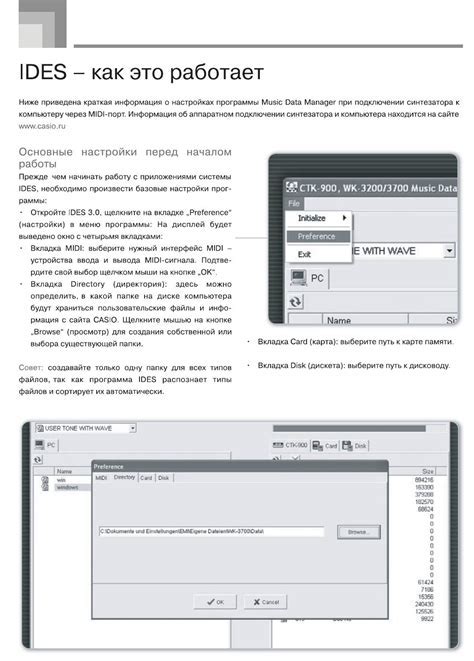
В данном разделе подробно описываются основные настройки, доступные в вашем iPhone 5s. Здесь вы сможете настроить и выбрать опции, оптимизирующие работу вашего устройства в соответствии с вашими потребностями.
Ниже представлена таблица, в которой содержится список основных разделов настроек. Внутри каждого раздела вы сможете найти множество подробных опций, которые помогут настроить ваш iPhone 5s по вашему вкусу.
| Раздел настроек | Описание |
|---|---|
| Общие | Настройки, касающиеся общего использования и безопасности вашего устройства. |
| Соединение и Wi-Fi | Настройки сети, включая подключение к Wi-Fi, Bluetooth и настройки сотовой связи. |
| Уведомления | Настройте способы получения уведомлений от приложений и управление ими. |
| Звуки и тактильные сигналы | Измените звуковые и тактильные настройки вашего устройства. |
| Дисплей и яркость | Настройте яркость и размер шрифта на экране вашего iPhone 5s. |
| Пароли и безопасность | Настройки безопасности, включая пароли, Touch ID и Face ID. |
| Обратная связь | Настройки для управления обратной связью, такие как вибрация и звуковые сигналы. |
| Основные | Остальные настройки, включая язык, дату и время, фоновую картинку и т.д. |
Это лишь небольшая часть доступных возможностей настроек вашего iPhone 5s. Каждый раздел содержит множество опций, позволяющих настроить ваше устройство индивидуально для вас.
Найдите и выберите раздел "iCloud"
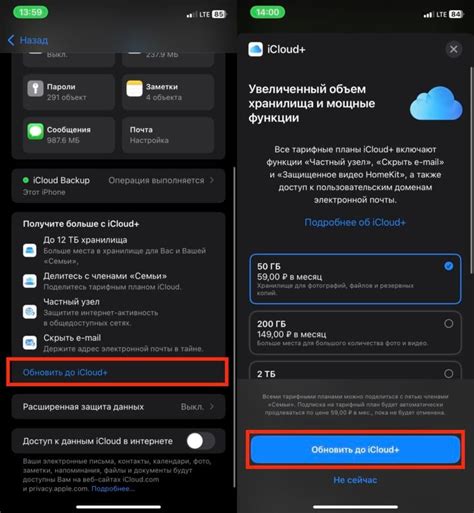
- Зайдите в настройки устройства;
- Прокрутите экран вниз и найдите вкладку "iCloud";
- Коснитесь значка "iCloud" для входа в раздел;
Здесь вы сможете управлять резервными копиями, автоматической загрузкой фотографий, контактами и другими важными данными. Используйте возможности iCloud для хранения и синхронизации данных на вашем iPhone 5s. Возможности облачного хранилища позволяют вам обмениваться информацией между устройствами и безопасно хранить свои данные.
Активируйте возможность отслеживания местоположения своего смартфона

Эта функция позволяет определить местонахождение вашего устройства на карте, а также воспользоваться дополнительными возможностями для его защиты и безопасности.
| Шаг 1: | Откройте "Настройки" на экране главного меню вашего iPhone 5s. |
| Шаг 2: | Пролистайте вниз и нажмите на "Apple ID" (ваше имя). |
| Шаг 3: | Выберите "iCloud" из списка доступных настроек. |
| Шаг 4: | Прокрутите список функций вниз и найдите "Найти iPhone". |
| Шаг 5: | Переключите положение переключателя рядом с "Найти iPhone" в положение "Вкл". |
Теперь "Найти iPhone" активирован! Вы сможете легко отслеживать местоположение своего устройства через iCloud.com или с помощью специального приложения "Найти iPhone" на вашем другом iOS-устройстве. Кроме того, функция предоставляет такие возможности, как удаленная блокировка, удаление данных и воспроизведение звука на вашем устройстве, чтобы помочь вам найти его даже при потере.
Отслеживание местоположения iPhone 5s с помощью iCloud
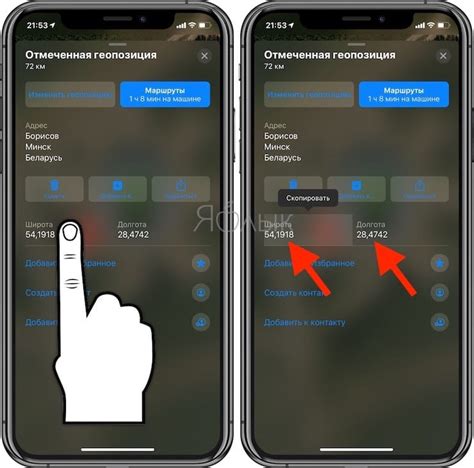
В данном разделе мы рассмотрим способы отслеживания местоположения вашего iPhone 5s с помощью iCloud, облачного сервиса от Apple. Зная текущее положение вашего устройства, вы сможете быстро найти его в случае утери или кражи.
1. Активация функции "Найти iPhone".
Перейдя в настройки своего iPhone 5s, найдите раздел "iCloud" и включите функцию "Найти iPhone". При активации данной функции вы сможете отслеживать местоположение вашего устройства через iCloud на любом другом устройстве или компьютере.
2. Вход в iCloud на другом устройстве.
Чтобы отслеживать местоположение iPhone 5s, вам нужно зайти в свою учетную запись iCloud на другом устройстве, например, на компьютере или на другом iPhone. Для этого перейдите на сайт iCloud и войдите в свою учетную запись, используя свои учетные данные Apple ID.
3. Поиск местоположения iPhone 5s.
После успешного входа в свою учетную запись iCloud, найдите иконку "Найти iPhone" и кликните на нее. Затем выберите ваш iPhone 5s из списка ваших устройств. iCloud покажет вам текущее местоположение устройства на карте.
4. Дополнительные возможности отслеживания.
В рамках функции "Найти iPhone" вы также можете использовать ряд дополнительных функций, таких как удаленная блокировка или удаление данных с устройства, воспроизведение звука для облегчения поиска и даже активация "Режима потеряшки", который предоставит вам возможность оставить сообщение на экране устройства для честного находчика.
Теперь вы знаете, как отслеживать местоположение вашего iPhone 5s через iCloud. Эта функция поможет вам в ситуациях, когда вам необходимо быстро найти свой устройство или убедиться в его безопасности.
Воспользуйтесь веб-сайтом iCloud.com

Существует возможность обратиться к онлайн-платформе iCloud.com для определенных действий, связанных с поиском устройства. Посетите указанный веб-сайт, чтобы получить доступ к некоторым полезным функциям, которые могут помочь вам отыскать утерянный или украденный iPhone 5s.
Возможности iCloud.com включают в себя опции для отслеживания местоположения устройства, удаленной блокировки и удаления данных, а также управления звуковыми сигналами устройства. Посетив данный веб-сайт, вы сможете использовать эти функции для поиска вашего iPhone 5s.
| 1. | Откройте веб-браузер и введите в адресной строке iCloud.com. |
| 2. | При необходимости введите данные вашей учетной записи Apple ID. |
| 3. | После успешной авторизации войдите в раздел "Найти iPhone". |
| 4. | Внутри раздела "Найти iPhone" вы сможете просмотреть местоположение вашего устройства на карте. |
| 5. | Если устройство находится неподалеку, вы можете воспользоваться функцией "Воспроизвести звук" и различными опциями удаленной блокировки и удаления данных. |
Главная цель посещения iCloud.com - использование широкого спектра инструментов, которые он предлагает для облегчения поиска вашего утерянного или украденного iPhone 5s. Воспользуйтесь этим ресурсом для максимальной защиты данных и возможности вернуть ваше устройство.
Войдите в свою учетную запись iCloud
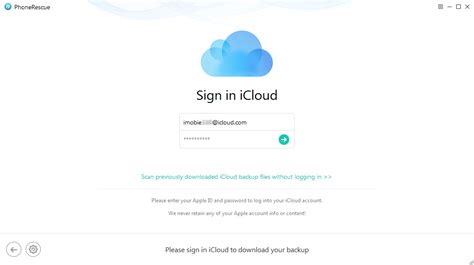
Получите доступ к широкому спектру функций и возможностей, связанных с управлением вашим устройством, через вашу учетную запись iCloud.
Учетная запись iCloud – это ваш персональный виртуальный профиль, который позволяет вам хранить, синхронизировать и обмениваться данными между различными устройствами Apple. Это интуитивно понятная платформа, обеспечивающая вам доступ к важным данным и настройкам вашего устройства.
Для входа в свою учетную запись iCloud необходимо выполнить следующую последовательность действий:
- Откройте настройки вашего iPhone 5s.
- Прокрутите экран вниз и нажмите на раздел "iCloud".
- На открывшейся странице введите вашу учетную запись iCloud ID и пароль.
- Нажмите на кнопку "Войти" для подтверждения входа.
Теперь вы получили доступ к своей учетной записи iCloud и можете использовать различные функции, такие как резервное копирование данных, поиск устройства, синхронизация контактов и календарей, а также управление установленными приложениями и настройками.
Выберите раздел "Найти свой аппарат"
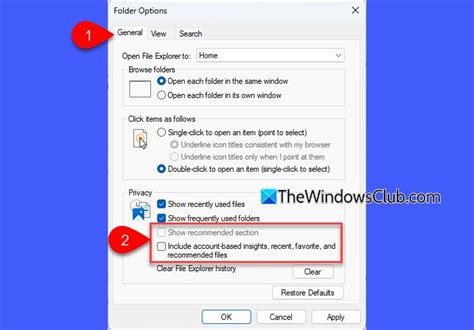
В этом разделе вы сможете найти свой мобильный устройство iPhone 5s с помощью встроенного сервиса от Apple. Здесь вы найдете подробную информацию о том, как активировать функцию "Найти свой аппарат" и использовать ее для быстрого и эффективного поиска своего устройства в случае утери или кражи, предотвращения несанкционированного доступа и удаления личных данных.
| Опция | Описание |
| Активация "Найти свой аппарат" | Исходя из того, что вы потеряли свое устройство или оно было украдено, активация функции "Найти свой аппарат" станет вашей первой задачей. |
| Режим "Потерянного режима" | Когда вы активируете режим "Потерянного режима", вы сможете отобразить сообщение на экране вашего устройства, а также заблокировать его удаленно и начать отслеживать его местоположение. |
| Отправка звукового сигнала | Если ваше устройство всего лишь потерялось где-то в дома или офисе, есть возможность отправить звуковой сигнал на него, чтобы быстро его найти. |
| Удаление личных данных | В случае, если вы не сможете получить свое устройство обратно, с помощью "Найти свой аппарат" можно удалить все личные данные на нем, чтобы злоумышленники не получили к ним доступ. |
Не требует особых навыков или экспертизы, использование функции "Найти свой аппарат" в iPhone 5s - это простой и удобный способ обеспечить более высокий уровень безопасности для вашего устройства и ваших персональных данных. Следуйте этим шагам и узнайте, как обнаружить свой утерянный или украденный iPhone 5s!
Определите местонахождение вашего iPhone 5s при помощи iCloud
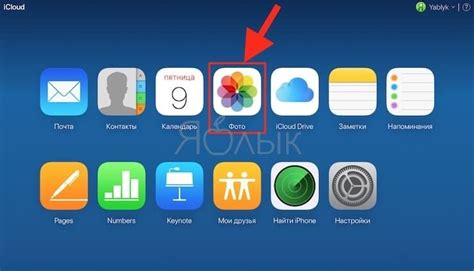
Расширенные возможности сервиса iCloud позволяют вам легко отслеживать местоположение вашего устройства iPhone 5s. Эта функция особенно полезна в случае утери или кражи вашего смартфона. Плотно интегрированный в операционную систему iOS, iCloud обеспечивает вам надежную защиту и возможность легко отслеживать расположение вашего iPhone 5s.
1. Активируйте сервис «Найти iPhone»
Перейдите в настройки вашего iPhone 5s и выберите раздел iCloud. Затем включите функцию «Найти iPhone», чтобы активировать возможность отслеживания местоположения вашего устройства через iCloud.
2. Войдите в свою учетную запись iCloud
На вашем компьютере или другом устройстве с доступом в интернет откройте браузер и перейдите на веб-сайт iCloud. Введите свои учетные данные iCloud, чтобы войти в свою учетную запись.
3. Отслеживайте местоположение вашего iPhone 5s
После успешного входа в свою учетную запись iCloud вы увидите главный экран сервиса «Найти iPhone». Нажмите на иконку карты, чтобы увидеть текущее местоположение вашего iPhone 5s на карте. Также вы можете использовать дополнительные функции, такие как удаленное блокирование устройства или удаление важных данных с устройства.
Отслеживание местоположения вашего iPhone 5s через сервис iCloud предоставляет вам возможность эффективно защитить свои данные, а также легко найти утерянное или украденное устройство.
Вопрос-ответ

Как найти айфон в iPhone 5s?
Для того чтобы найти айфон в iPhone 5s, нужно зайти в меню "Настройки", затем выбрать раздел "iCloud" и войти в аккаунт. После этого нужно нажать на пункт "Найти iPhone" и включить функцию "Городить". Теперь вы сможете отслеживать местоположение вашего iPhone 5s через другое устройство, например, компьютер или iPad, с помощью приложения "Найти iPhone".
Какую функцию нужно включить, чтобы найти айфон в iPhone 5s?
Чтобы найти айфон в iPhone 5s, необходимо включить функцию "Городить". Это можно сделать в меню "Настройки", раздел "iCloud", в пункте "Найти iPhone".
Можно ли отслеживать местоположение iPhone 5s через другое устройство?
Да, можно отслеживать местоположение iPhone 5s через другое устройство. Для этого необходимо установить приложение "Найти iPhone" на другое устройство, например, компьютер или iPad, и войти в аккаунт iCloud. После этого вы сможете отслеживать местоположение iPhone 5s и принимать меры по его поиску, например, воспользоваться функцией "Воспроизвести звук" или "Городить".
Какие дополнительные функции предоставляет приложение "Найти iPhone"?
Приложение "Найти iPhone" предоставляет несколько дополнительных функций. Во-первых, вы можете воспроизвести звук на своем iPhone 5s, чтобы облегчить его поиск, если он находится неподалеку. Во-вторых, вы можете активировать режим "Городить", чтобы найти iPhone 5s на карте и принять меры по его поиску. В-третьих, вы можете удаленно стереть все данные с iPhone 5s, если вы уверены, что его невозможно будет найти.
Могут ли быть ограничения или проблемы при поиске айфона в iPhone 5s?
Да, при поиске айфона в iPhone 5s могут возникнуть ограничения или проблемы. Например, если ваш iPhone 5s находится вне сети Wi-Fi или не подключен к мобильной сети, то вы не сможете отслеживать его местоположение через приложение "Найти iPhone". Также может быть проблема с поиском, если вы не включили функцию "Городить" на iPhone 5s или не вошли в аккаунт iCloud. В таких случаях рекомендуется проверить настройки и подключение к интернету, чтобы убедиться, что все работает должным образом.
Как найти айфон в iPhone 5s?
Для того чтобы найти айфон в iPhone 5s, необходимо открыть приложение "Настройки" на вашем устройстве. Затем, прокрутите вниз и нажмите на раздел "Apple ID, iCloud, iTunes и App Store". В открывшемся меню выберите "iCloud". После этого вам потребуется ввести ваш Apple ID и пароль. После авторизации вы увидите список доступных функций iCloud. Найдите и включите функцию "Найти iPhone". Теперь вы сможете легко отслеживать местоположение вашего айфона через специальное приложение "Найти iPhone" на другом устройстве, подключенном к вашему iCloud аккаунту.



